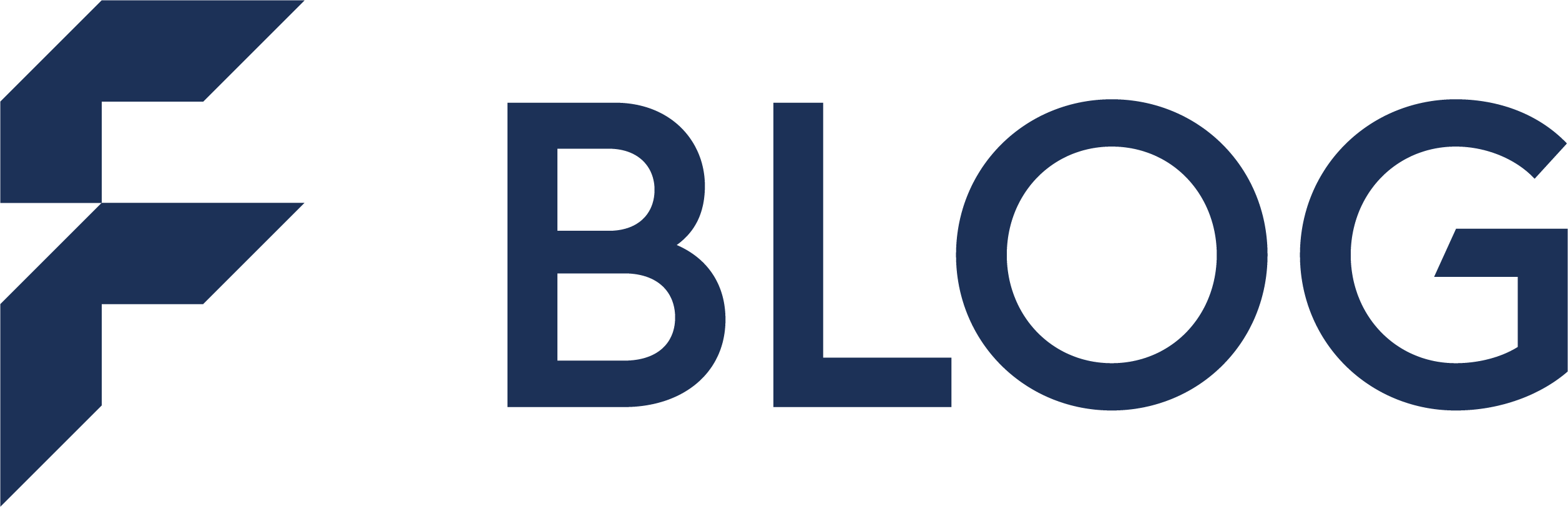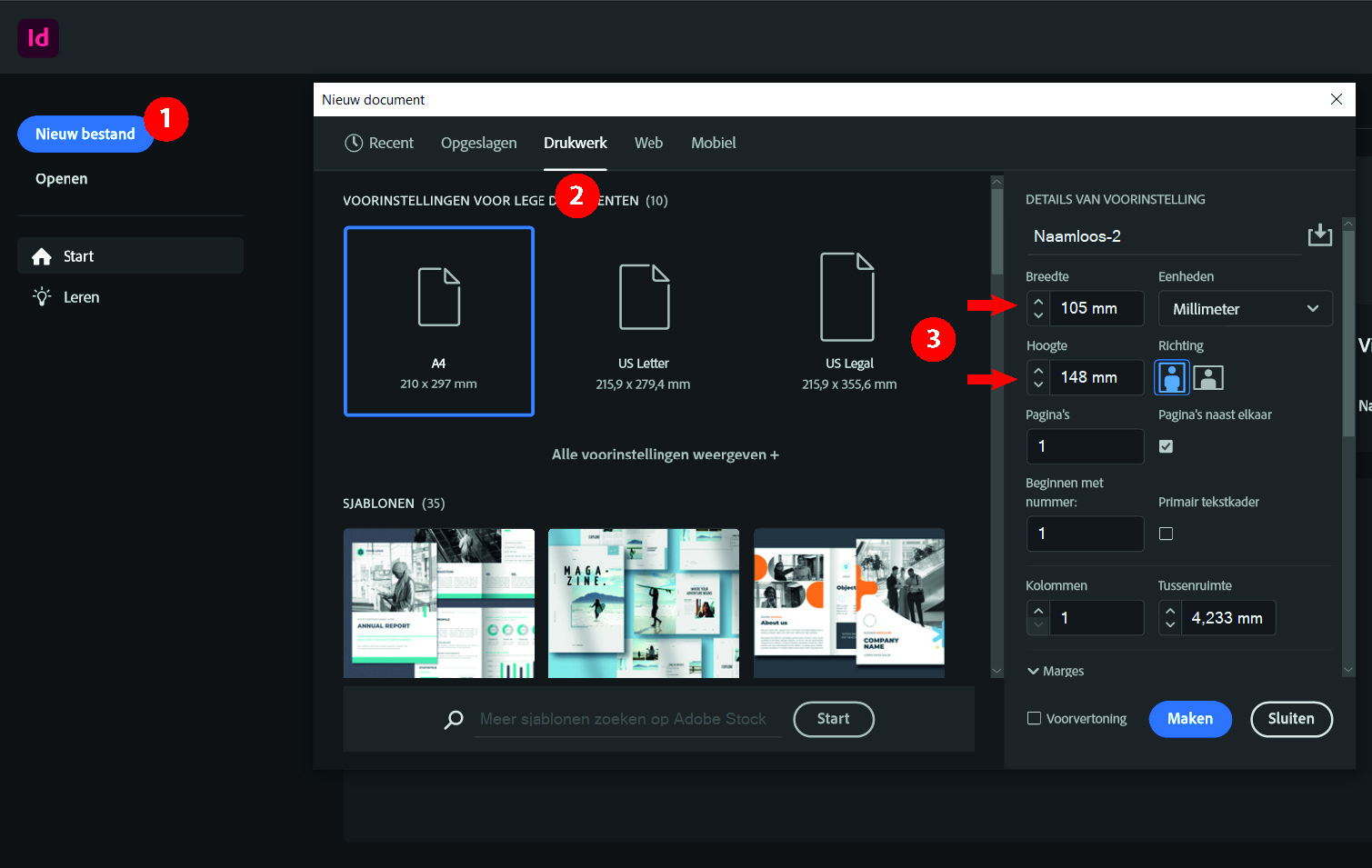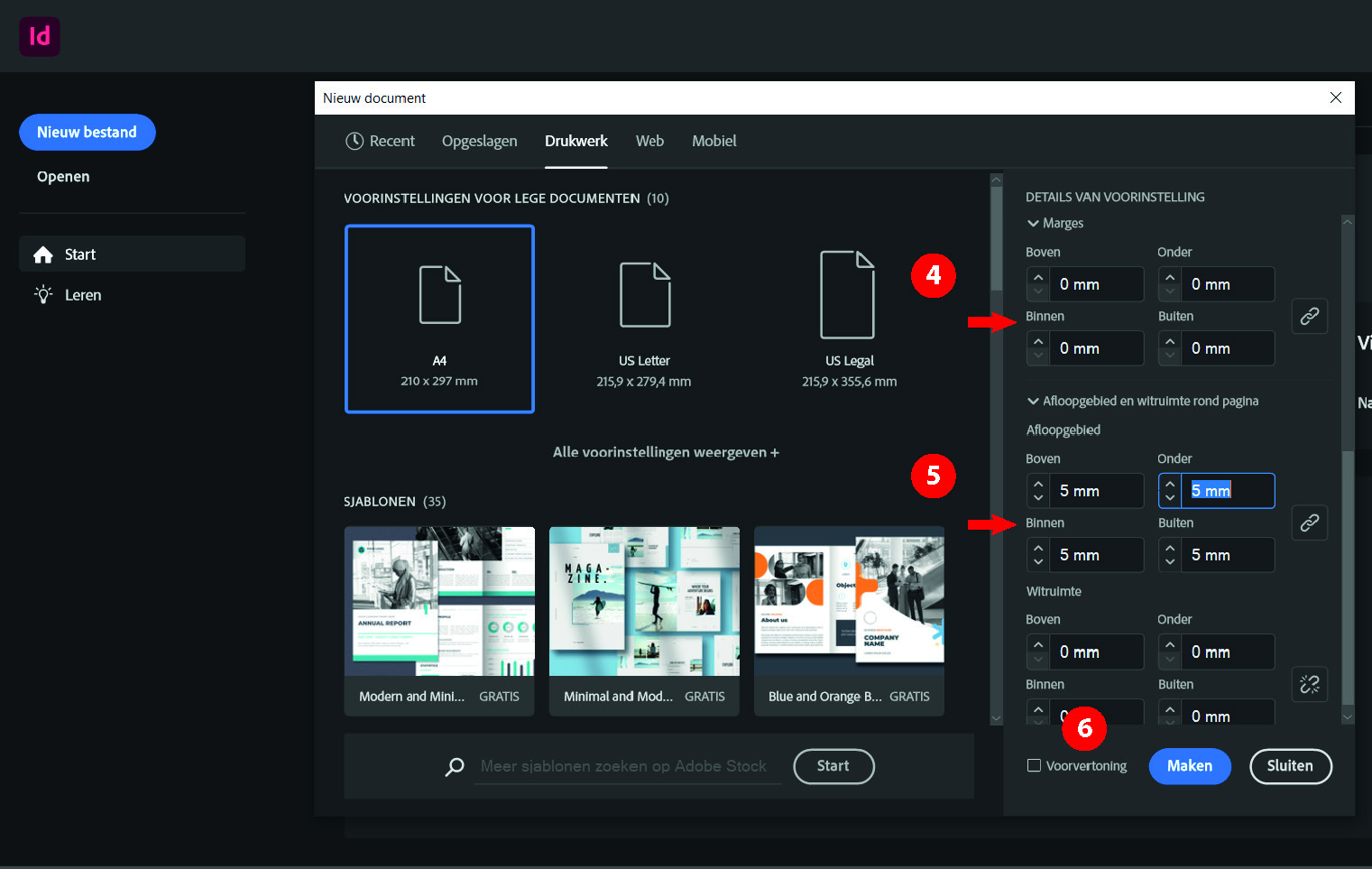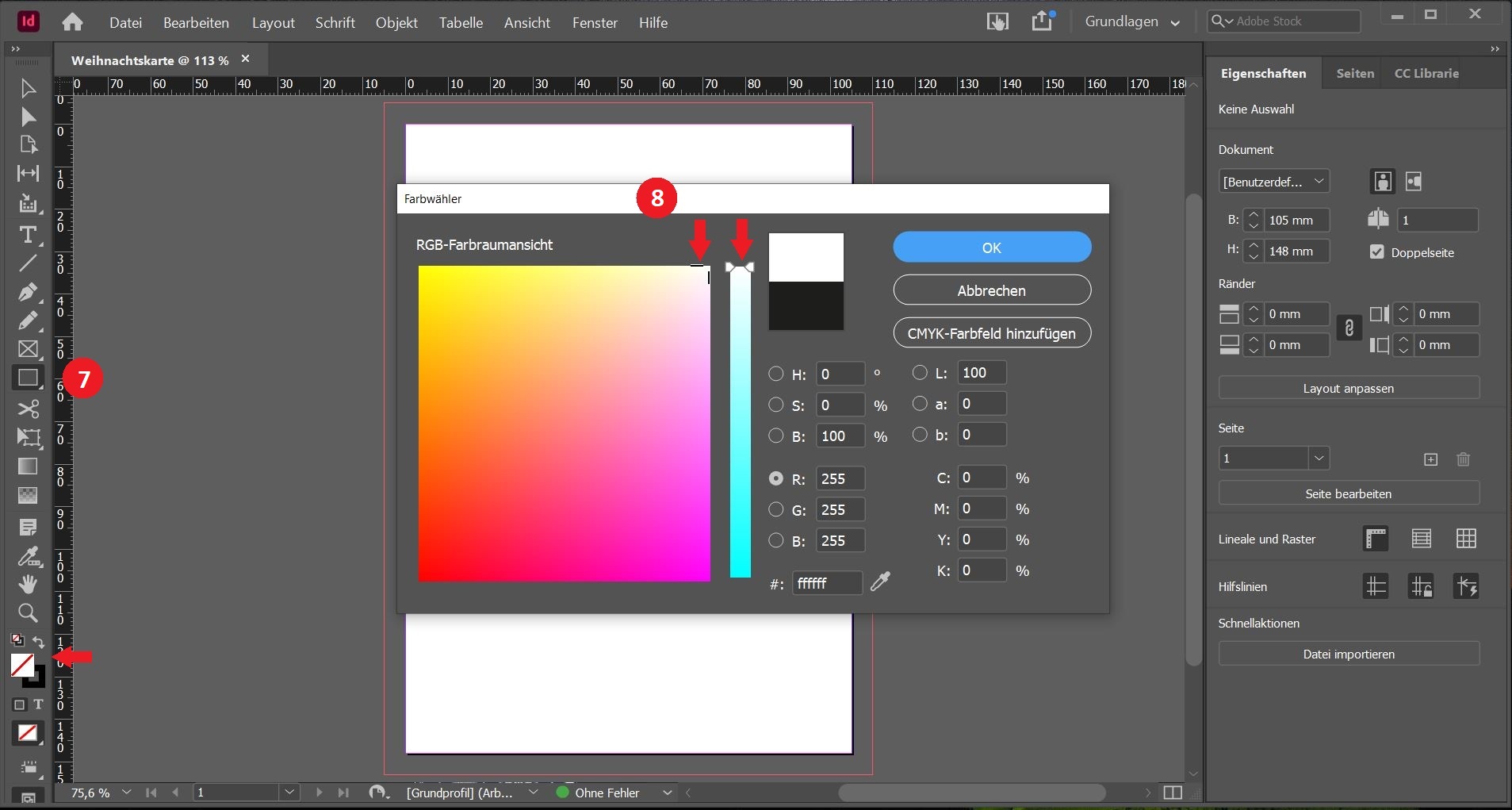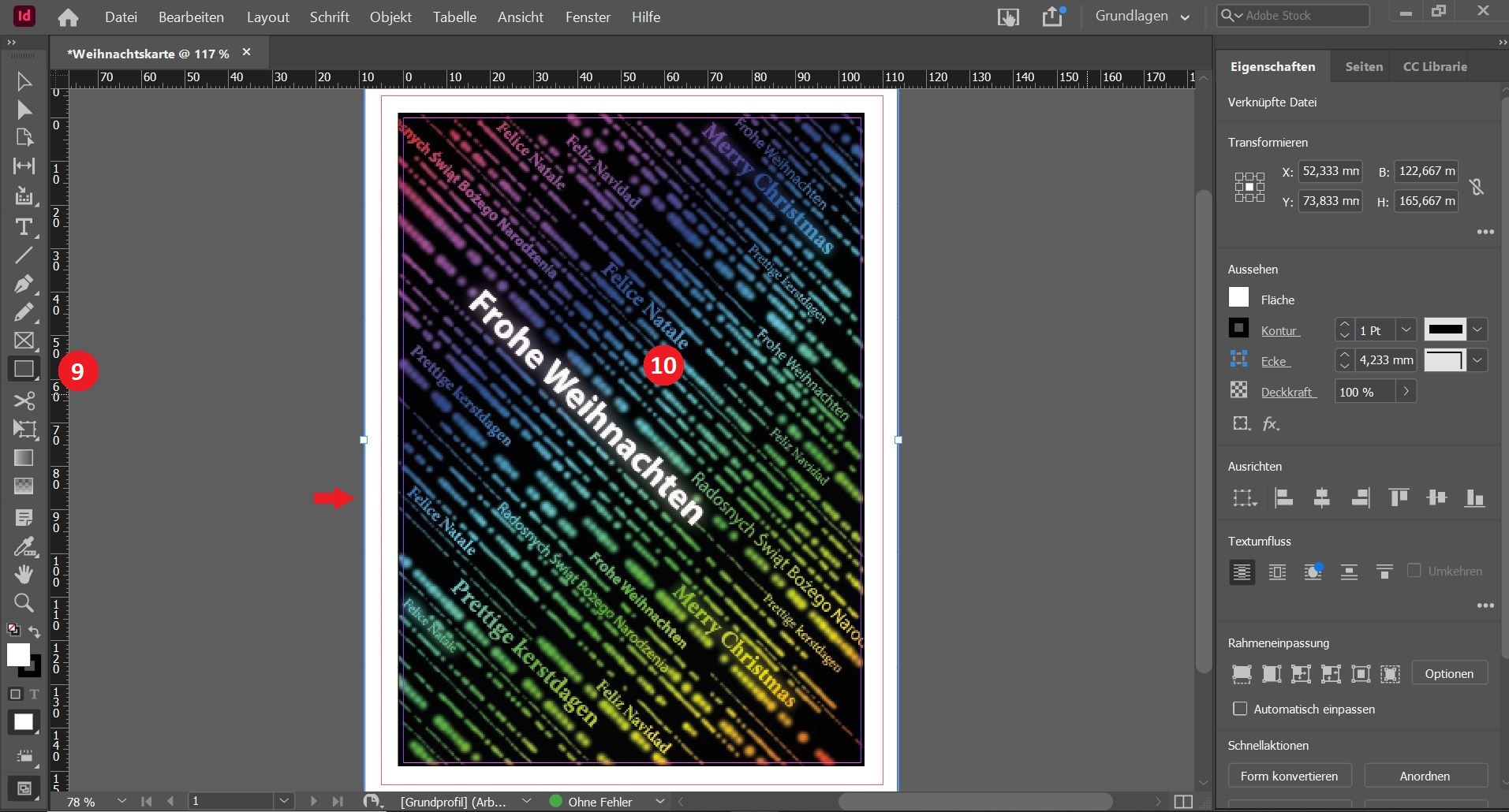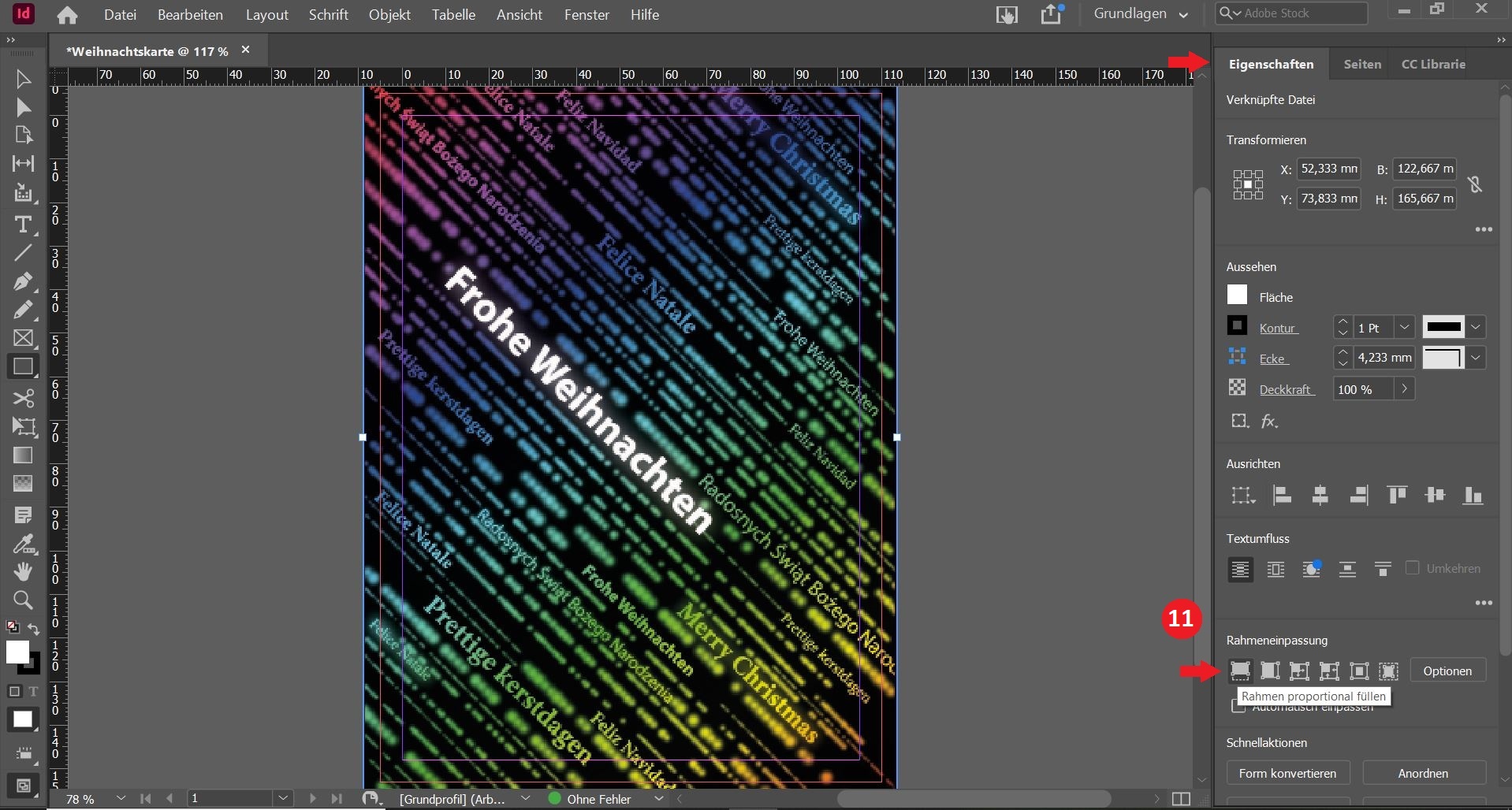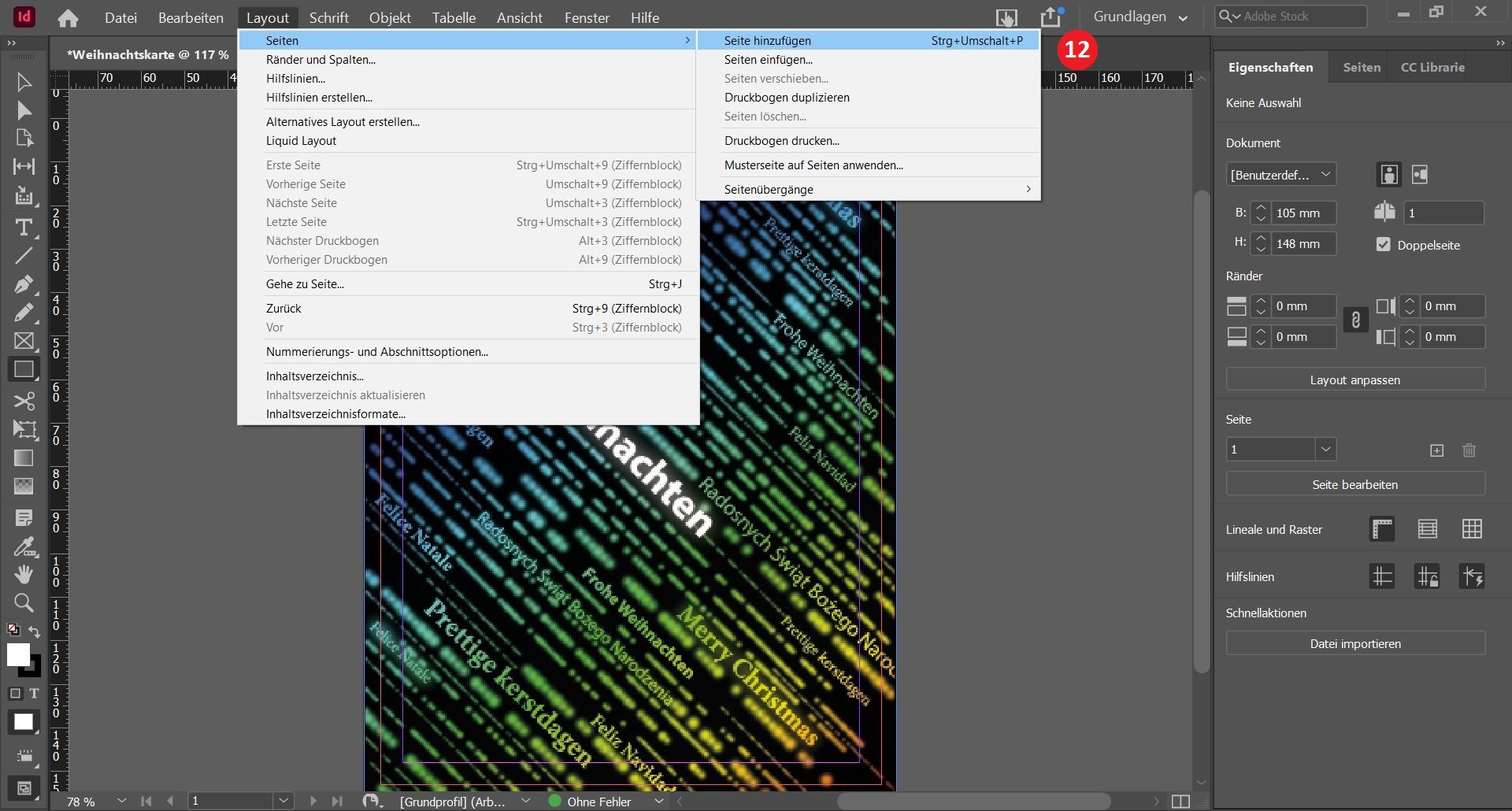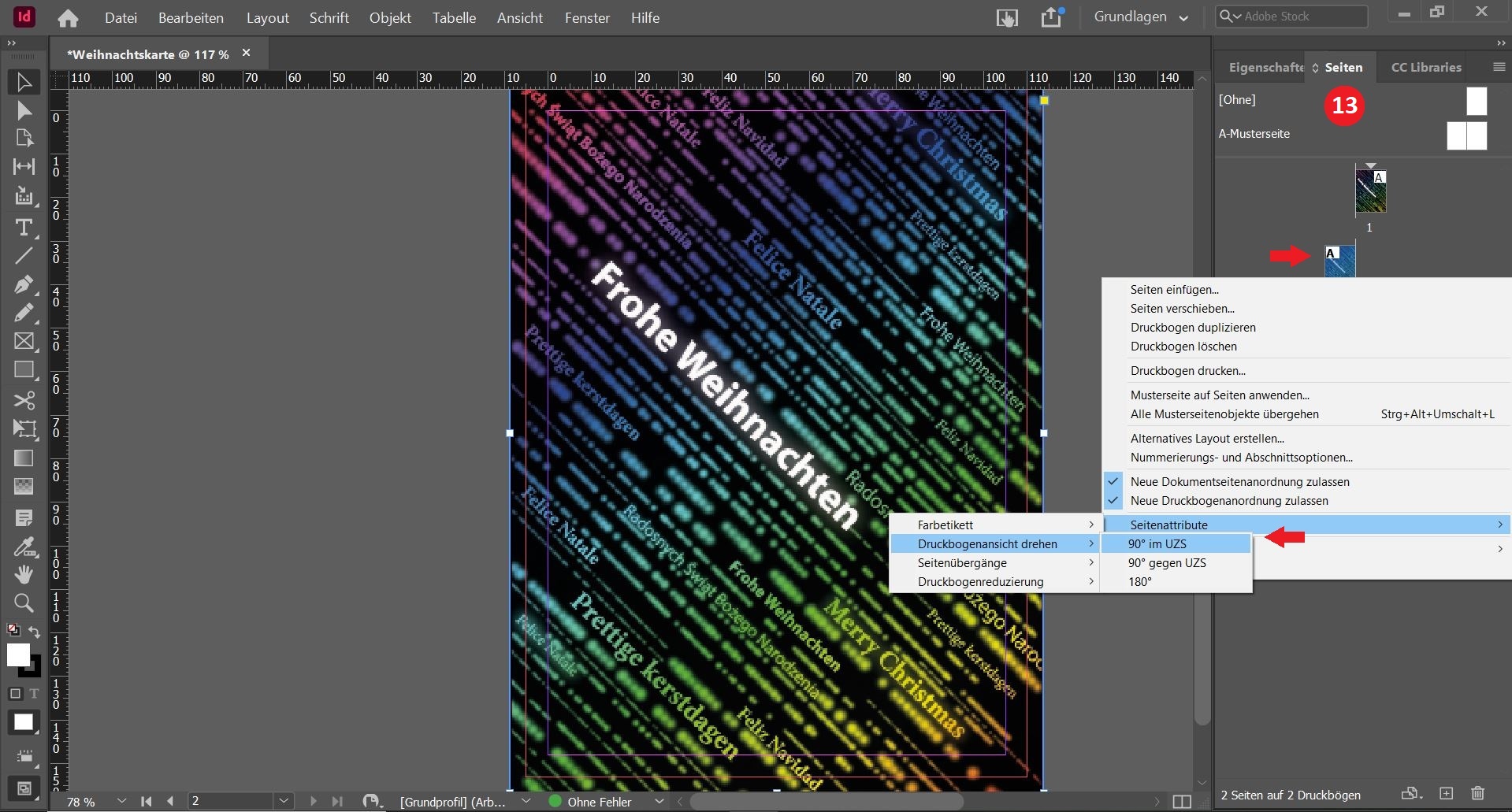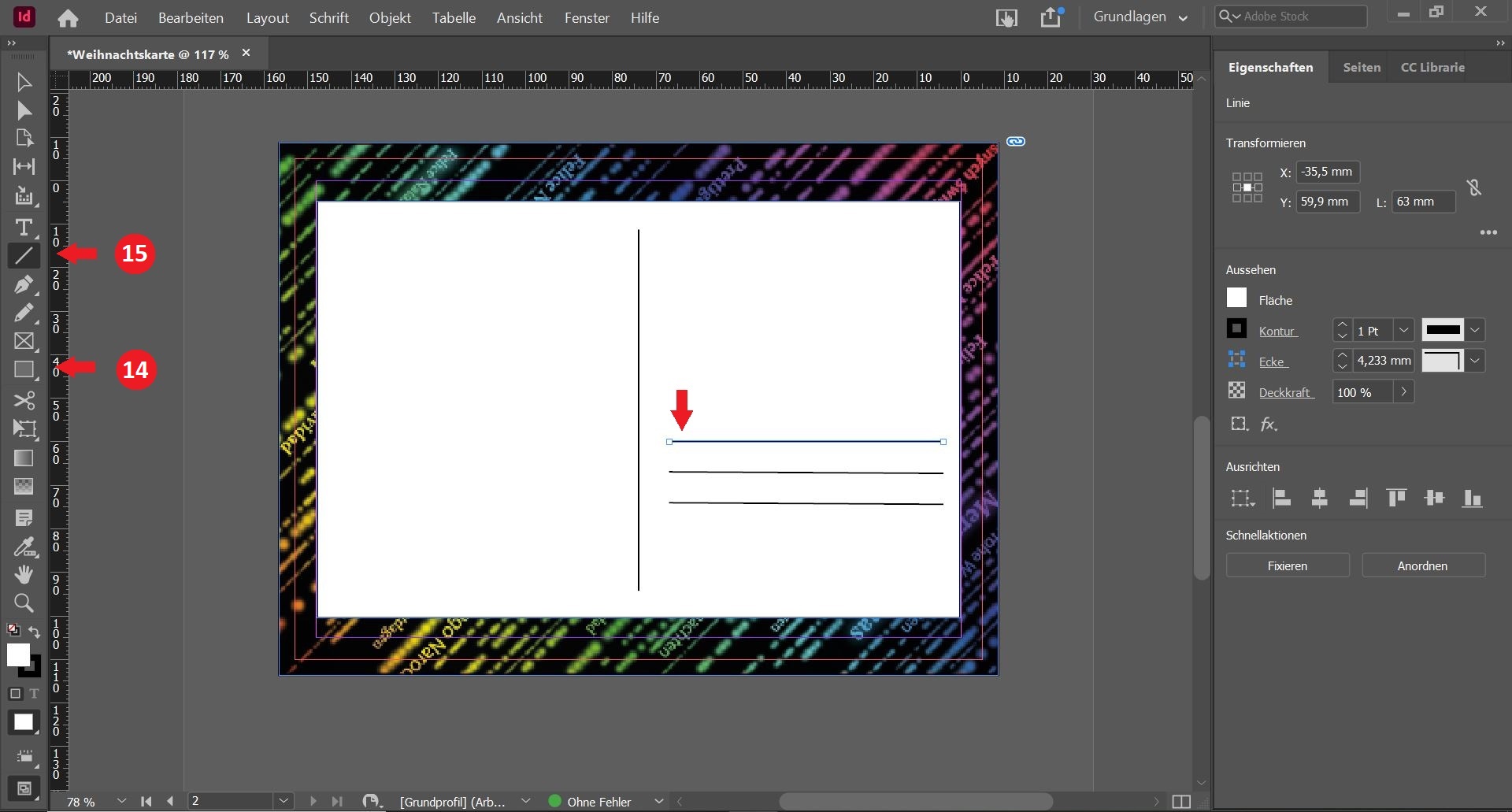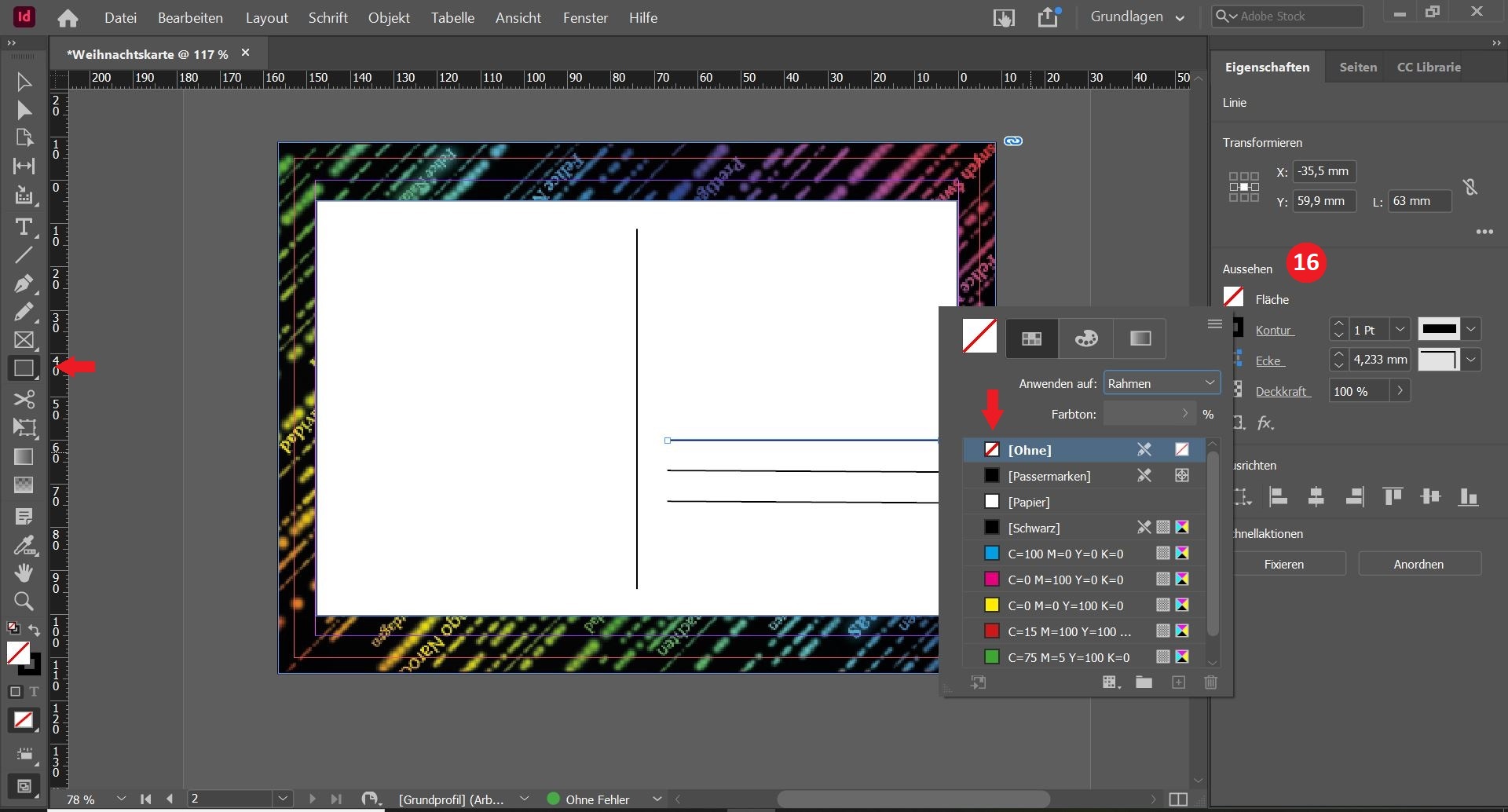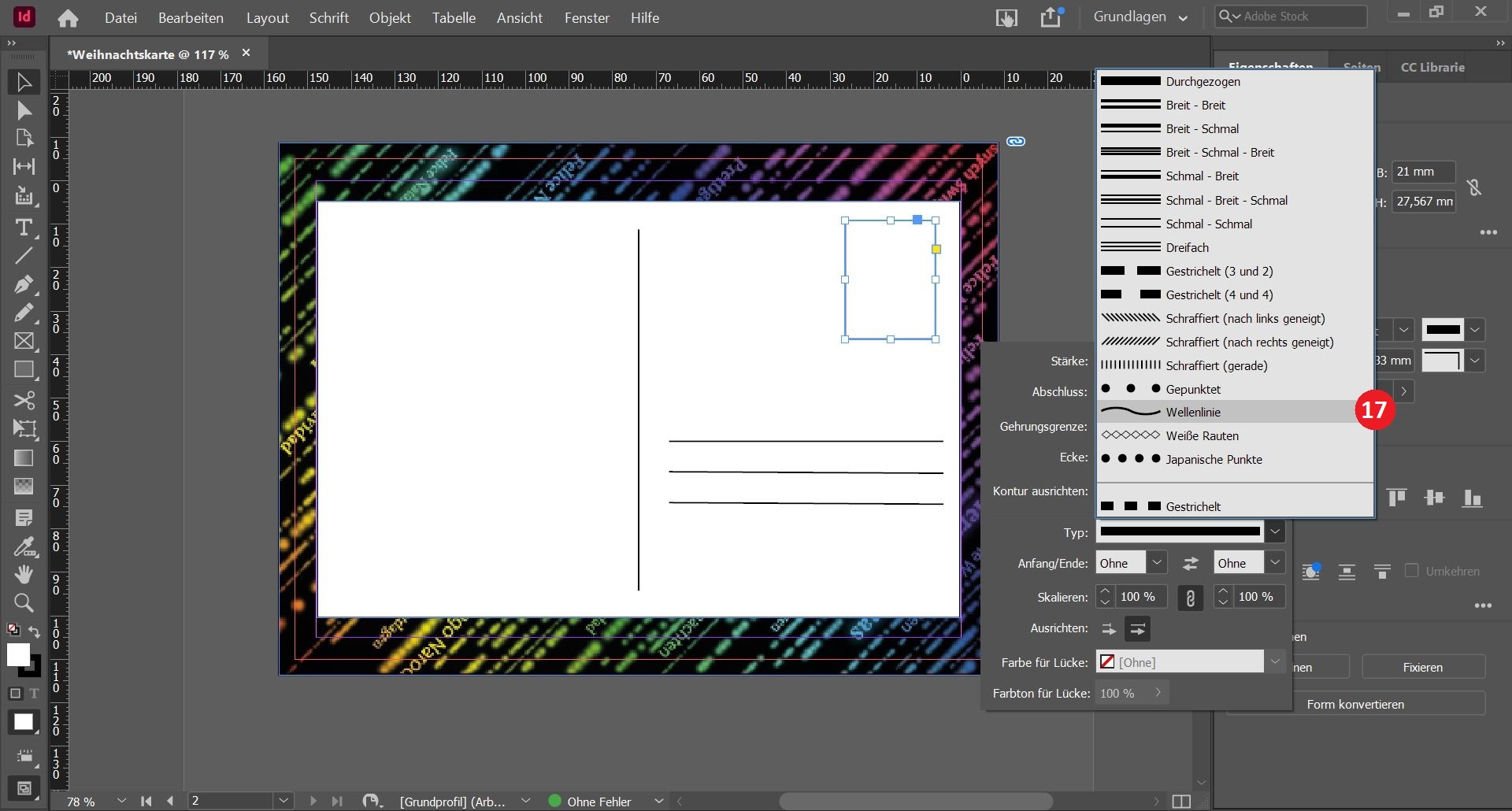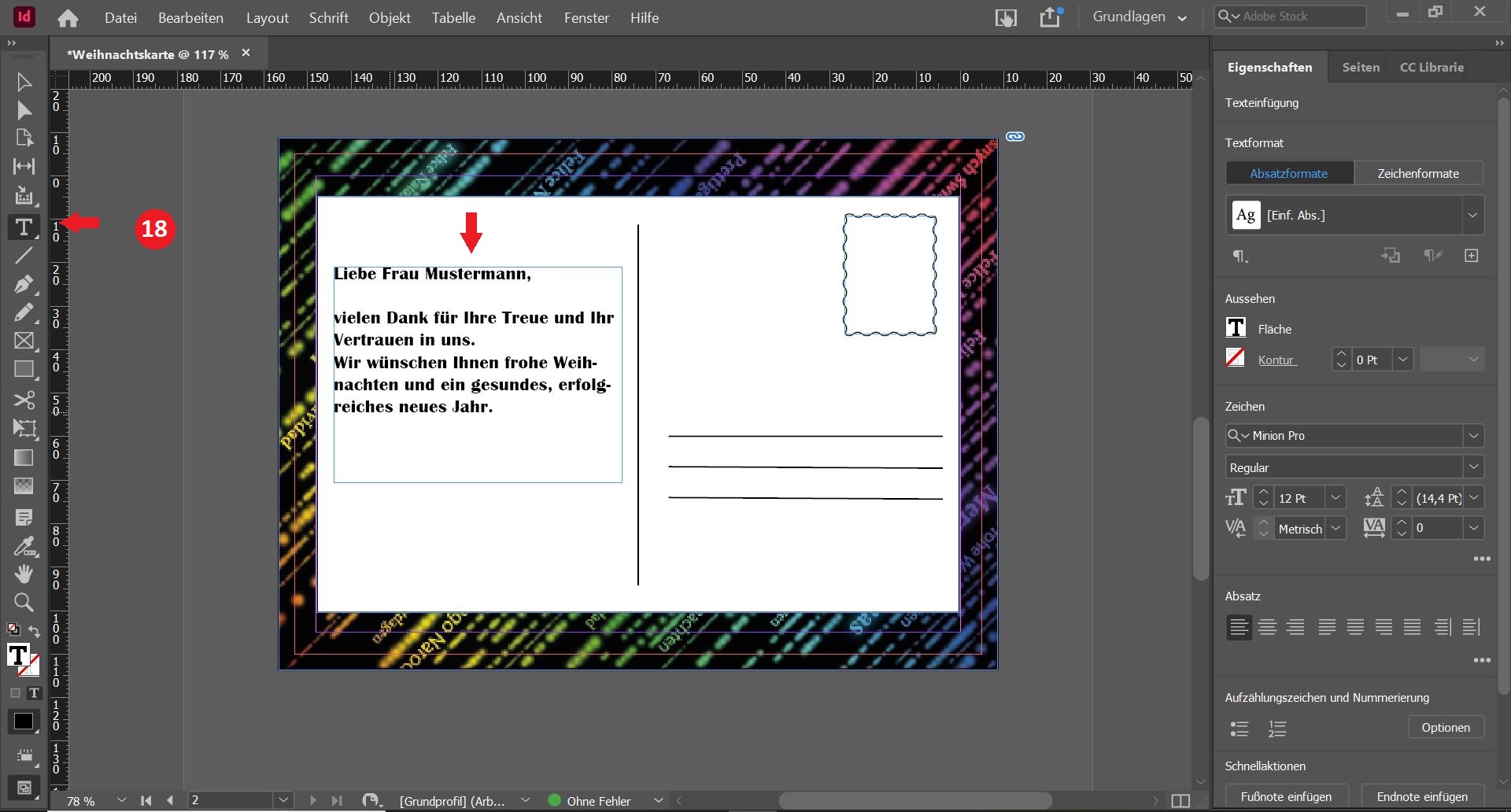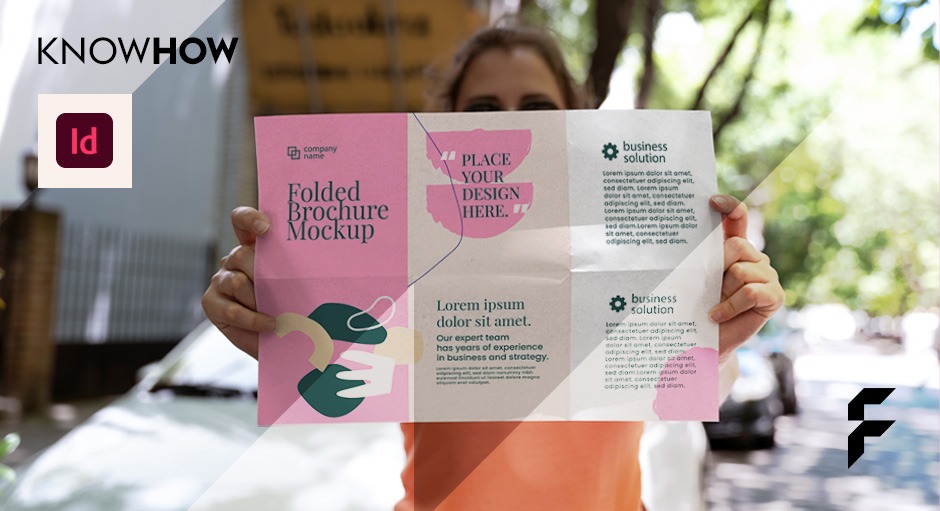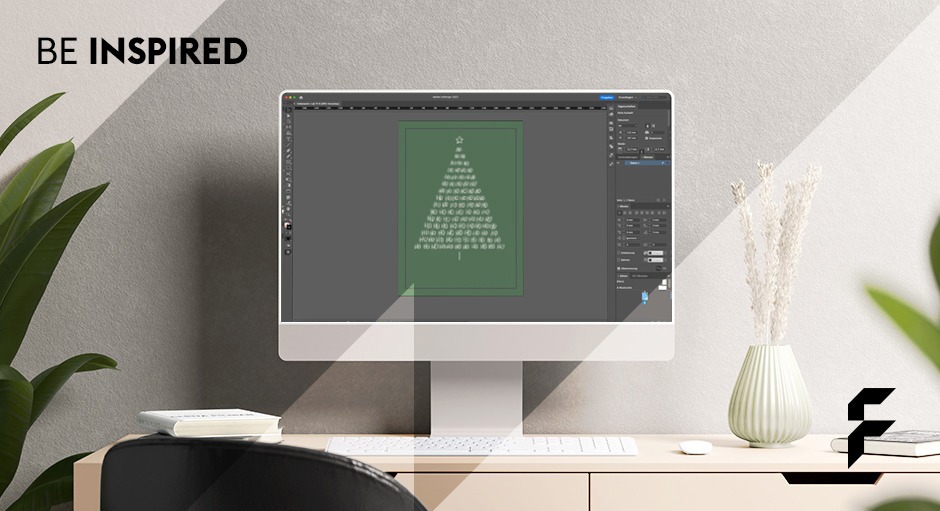|
Diesen Artikel vorlesen lassen
Getting your Trinity Audio player ready...
|
Persoonlijke kerstkaarten of wenskaarten zijn nog steeds een van de meest effectieve manieren om dankbaarheid te tonen – of het nu gaat om langdurige samenwerking, klantentrouw of gewoon zomaar. In deze tutorial leer je hoe je snel en eenvoudig kerstkaarten en andere ansichtkaarten kunt ontwerpen met Adobe InDesign.
Een nieuw document aanmaken in InDesign voor je kerstkaarten
4.Open het gedeelte Marges en stel in een van de velden de waarde 0 mm in. De overige velden worden automatisch aangepast.
5.Ga naar het gedeelte Afloopgebied en voer 5 mm in een van de velden in. Ook hier worden de andere velden automatisch ingevuld.
6.Klik op Maken om je basisontwerp voor de kerstkaarten vast te leggen.
Bild-Container erstellen
9. Klicken Sie wieder auf das Rechteck-Werkzeug und ziehen Sie ein weißes Rechteck auf, das die ganze Seite bis über den Anschnitt hinaus abdeckt.
10. Ziehen Sie nun eine der vielen Layoutvorlagen von FLYERALARM in das gerade eben erstellte weiße Rechteck.
Rückseite der Weihnachtskarte gestalten
12. Wählen Sie das Auswahl-Werkzeug aus und klicken Sie auf die Layoutvorlage. Kopieren Sie die Grafik mit dem Befehl + C (macOS) bzw. Strg + C (Windows). Wählen Sie nun im Menü oben Layout / Seiten / Seiten hinzufügen. Fügen Sie auf der zweiten Seite die kopierte Grafik mit Befehl + V (macOS) bzw. Strg + V (Windows) ein.
Weihnachtskarten gestalten: mehr Inspiration und Hilfe im FLYERALARM Blog
Fast fertig! Jetzt müssen Sie nur noch eine druckfähige PDF-Datei erstellen. Wie das funktioniert, erfahren Sie im Tutorial Druckfähiges PDF mit InDesign erstellen. Gleiches gilt übrigens für Geschenkgutscheine zu Weihnachten. Ist Ihnen alles immer noch zu zeitaufwendig oder kompliziert? Dann gestalten Sie Ihre Layouts komplett online mit dem Online-gestalten-Tool von FLYERALARM. Sie benötigen für die Anwendung weder ein spezielles Layoutprogramm noch grafisches Fachwissen. Wenn Sie eine persönliche Fachberatung wünschen, stehen unsere Experten vom Grafik- und Layoutservice für Sie bereit.
Selbst gestalten ist gar nichts für Sie? Auch nicht schlimm. Beauftragen Sie einfach den FLYERALARM Design Service, um Ihre Druckprodukte schnell und direkt vom Profi gestalten zu lassen. Egal ob Sie ein einzelnes Werbemittel, eine umfangreiche Werbekampagne oder ein komplett neues Logo-Design für Ihre Marke benötigen: Über 90.000 Grafikdesigner brennen schon darauf, im Logo-Wettbewerb oder Einzelauftrag für Sie kreativ zu werden.